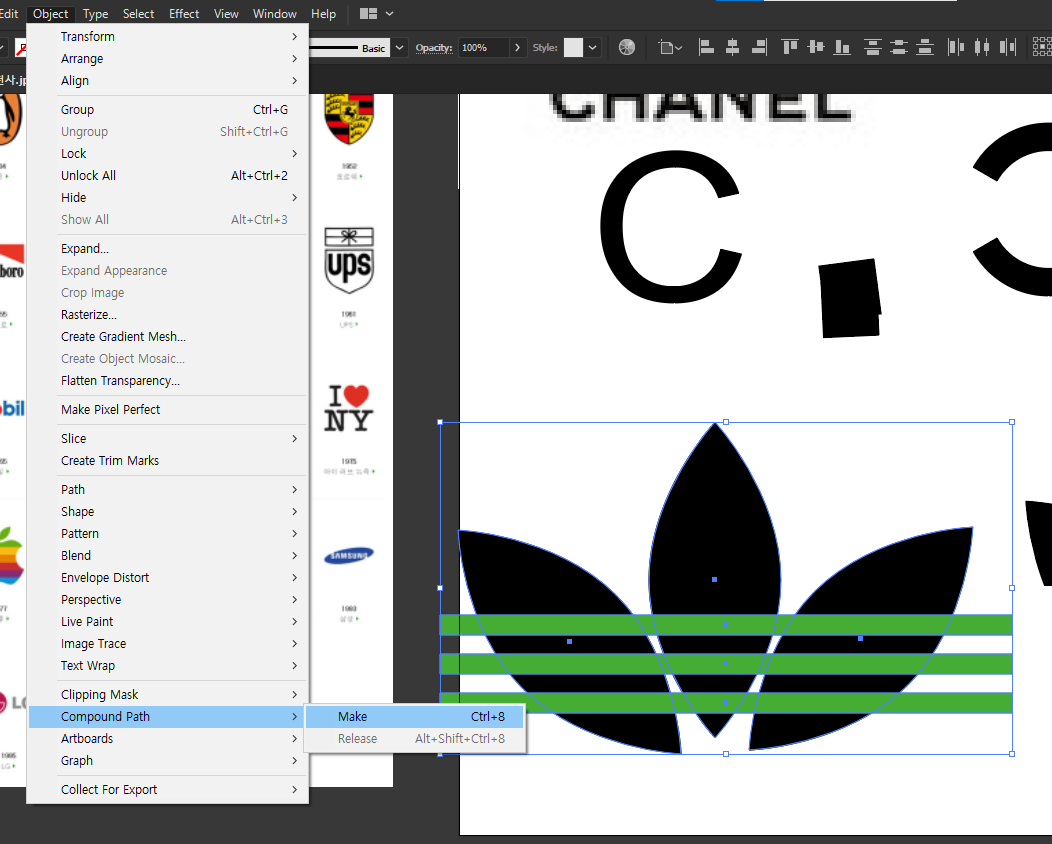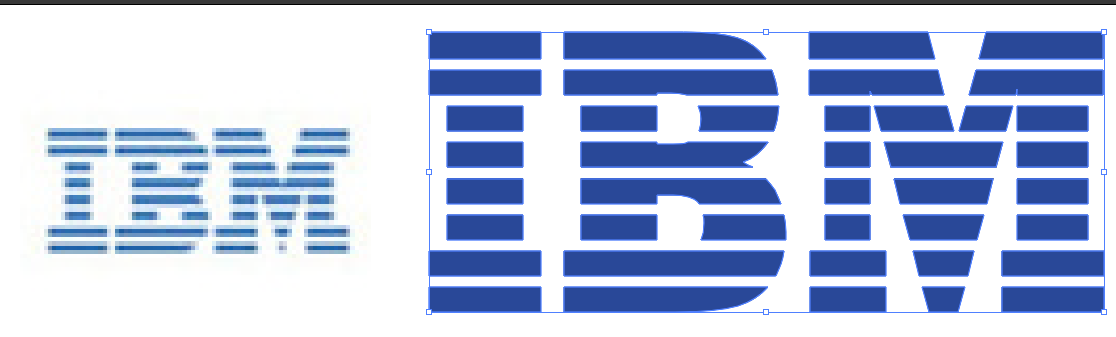2024.03.29(금) 일러스트레이터 공부 41일차~~~!
오늘은 배운게 별로 없다...^^...
[오늘의 목차]
- [텍스트]
- 블랜드 툴 - W
- [Compound path - 떨어져있는 오브젝트를 묶을 때 사용]
[텍스트]



1. 일반적인 텍스트
2. Area type Tool : 선 안에 텍스트 넣을 수 있다. 선을 클릭하면 됨.
3. type on path Tool : 선 밖에 텍스트 넣을 수 있다. 선을 클릭하면 됨. 클릭점부터 글 시작되고 왼쪽정렬로 하면 좋다.
- 길쭉한 선을 옮기고, 안쪽으로 드래그하면 글을 안에 쓸 수 있게 한다.
4. 세로쓰기. 엔터 누르면 왼쪽으로 감. Paragraph에서도 기능이 바뀐다.
5, 6. (2,3의)세로쓰기버전
7. Touch Type tool(Shift+T) : Shift+T 누르고 텍스트를 선택하면 1글자 단위로 수정이 가능하다. 1글자에 바운딩박스가 걸리고 크기, 위치, 자간 등 수정이 가능해진다.
*텍스트 작성시 Ctrl+Enter 누르면 입력에서 벗어날 수 있다.


O(반전) : 두개 개체 선택하면 그 중앙이 기준점 되고, 서로 위치도 바꿀 수 있음.
[블랜드 툴] - W
엔터누르면 설정창 뜬다. 두개체 선택하고 W블랜드툴 선택하고 -> 이동할 개체 선택하면 된다.
1. Smooth Color : 부드럽게
2. 사이에 몇개 들어갈 것인가
3. 사이에 어느 거리 만큼 들어갈 것인가
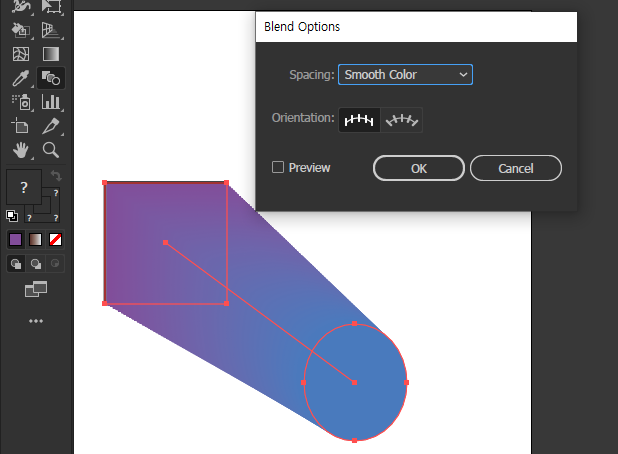
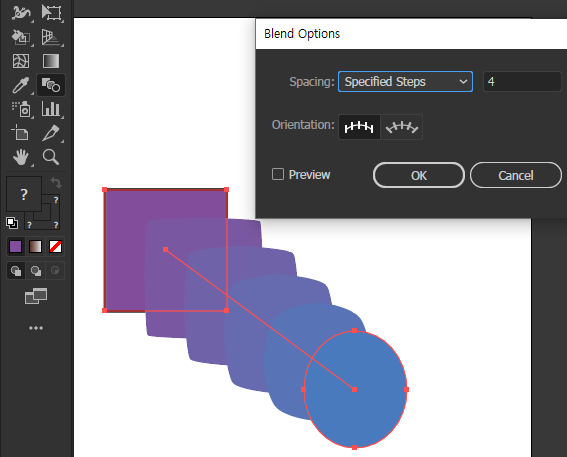
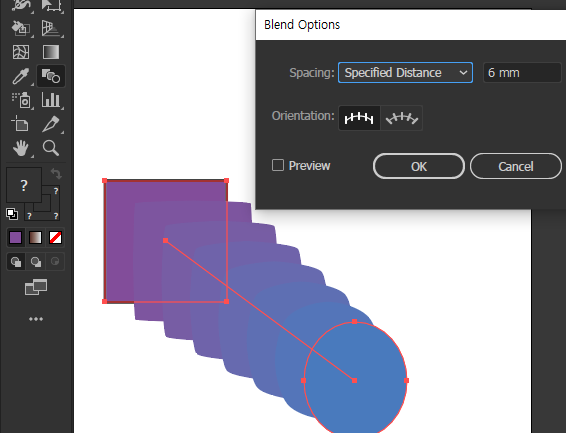
[패턴 오버레이]
패턴오버레이를 패턴을 만들고, 이름을 설정해줄 수 있다.
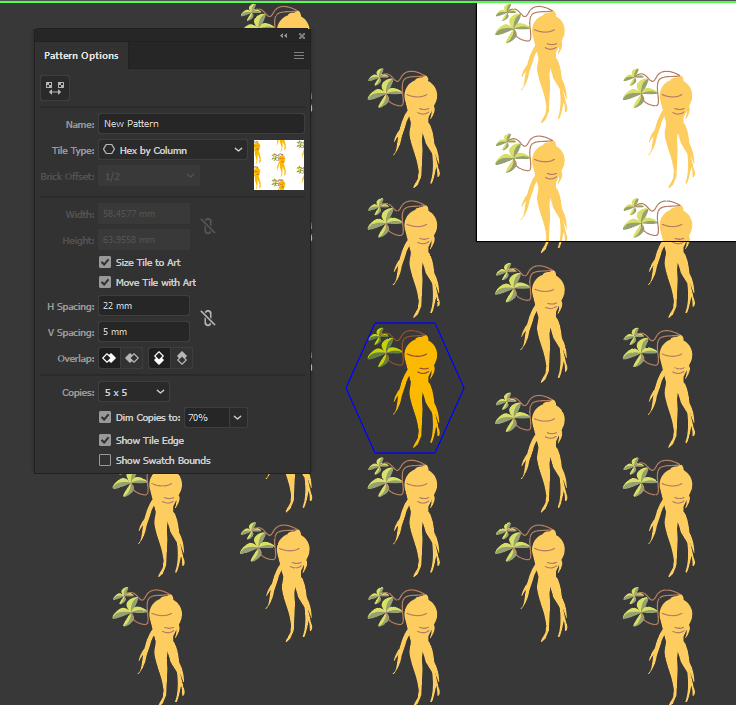

[Compound path - 떨어져있는 오브젝트를 묶을 때 사용] - Ctrl+8
ex) 아디다스 로고 만들기
뒤 동글이 세개 선택 후 Ctrl+8
동글이 3개가 하나의 도형이 되었다.
동글이+면으로 된 막대기3개 같이 선택 후 패스파인더-빼기
로고가 완성!
*주의 : 블랜드툴을 사용하여 줄무늬를 만들경우 Expand 작업이 필요함!
*compound : 복합체, 합성의